Прошле су године откако је Аппле заиста интегрисао све функције „прилагођавања“ у иОС. Све се то мења са иОС 13+ и иПадОС-ом јер сада имамо тамни режим и неколико других нових функција као што је Данашњи приказ, гушћа мрежа икона и додатне опције за распоред апликација на почетном екрану.
Садржај
- Релатед Реадинг
-
Прилагодите иконе апликација на иПадОС-у
- Ево како можете да прилагодите иконе апликација на иПадОС-у:
-
Шта је цака?
- Закачени виџети и пречице виџета за почетни екран
-
Не видите Тодаи Виев на почетном екрану вашег иПад-а?
- Тодаи Виев празно?
- Нема пречица које се не приказују у Тодаи Виев-у?
-
Закључак
- Повезани постови:
Релатед Реадинг
- Све у новој апликацији Датотеке за иПадОС
- Зашто апликације желе дозволу за приступ Блуетоотх-у у иОС-у 13?
- Ове нове мултитаскинг и УКС функције у иПадОС-у ће повећати вашу продуктивност
- Да ли је ваш иПад компатибилан са иПадОС-ом? Ево шта треба да знате
Прилагодите иконе апликација на иПадОС-у
Почетни екран на иПадОС-у већ омогућава преглед више икона апликација, заједно са могућношћу прегледа центра за обавештења. Међутим, са најновијим иПадОС-ом, корисници сада могу да подесе да ли желе да имају више некретнина на екрану или веће иконе.
За неке моделе иПхоне-а, ово је већ доступно уз помоћ Дисплаи Зоом-а. Стандардни приказ приказује више садржаја, док вам зумирани приказ даје веће иконе и веће контроле. 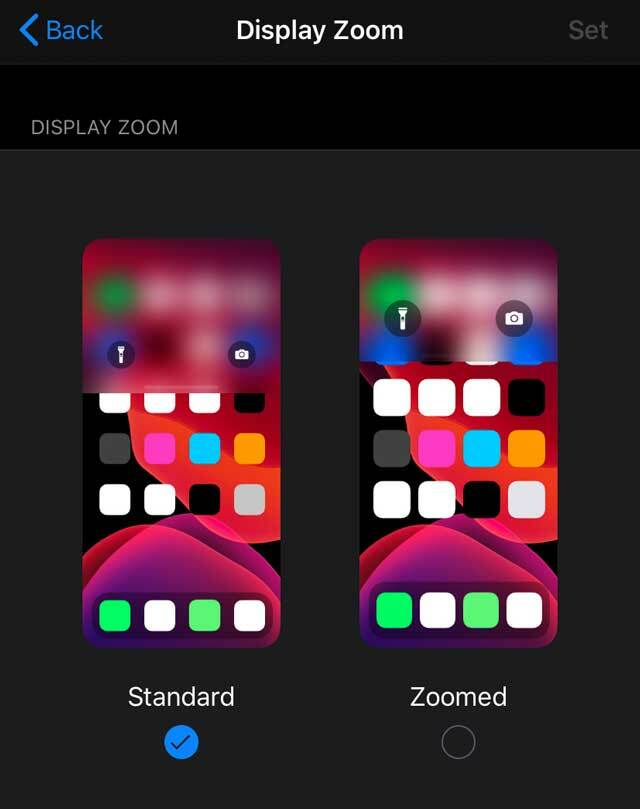
Са иПадОС-ом ово је побољшано јер постоји нови одељак за подешавања Почетни екран и базна станица Карактеристике.
Ево како можете да прилагодите иконе апликација на иПадОС-у:
- Отвори Подешавања
- Изабери Почетни екран и базна станица

- Пронађите опције испод Иконе апликација
- За старије верзије иПадОС-а, додирните Дисплеј и осветљеност и скролујте до дна испод Изглед почетног екрана
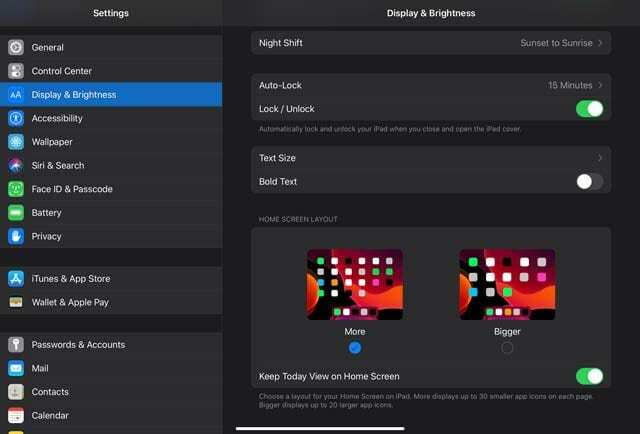
Одавде можете да подесите величину иконе апликације на почетном екрану између „Више“ и „Веће“
- Више – Дисплеји до 30 мање иконе апликација на свакој страници
- Већи – Дисплеји до 20 веће иконе апликација на свакој страници
Ово је апсолутно фантастично за кориснике иПадОС-а, јер вам даје само мало више прилагођавања и контроле над вашим почетним екраном.
Шта је цака?
Иако је све у реду и лепо бити у могућности да прилагодите величину икона апликације, то не значи да нема никаквих упозорења.
Са недавним ажурирањем за иПадОС, исто звучи тачно, јер постоје потенцијални проблеми за оне који желе веће иконе.
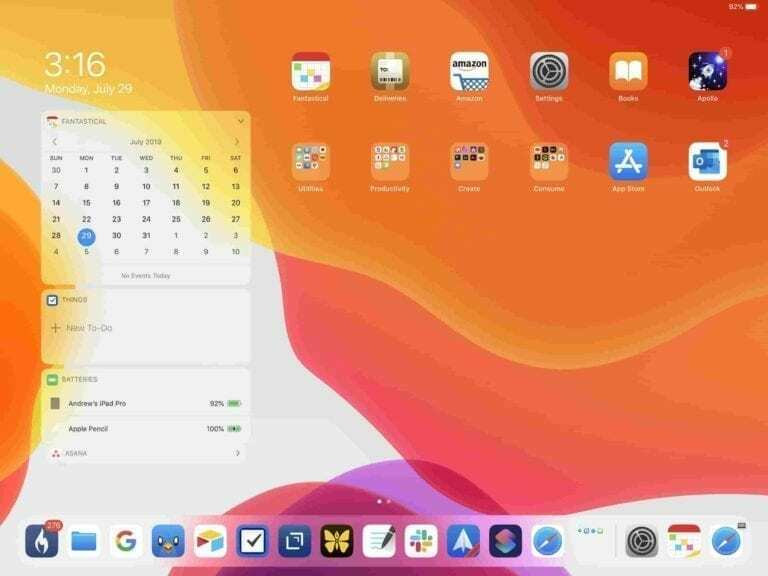
Први од њих је немогућност да ваши виџети остану на почетном екрану.
Ова функционалност је представљена са иПадОС-ом и корисницима омогућава лакши приступ њима. Са изабраним избором „Већи“, уместо тога ће вас дочекати традиционални изглед почетног екрана.
Још једно упозорење за промену икона у „Већи“ избор своди се на распоред мреже.
У стандардном формату, имате радну мрежу од 6 к 5, која пружа до 30 икона. Ово је тачно без обзира да ли сте у пејзажном или портретном режиму.
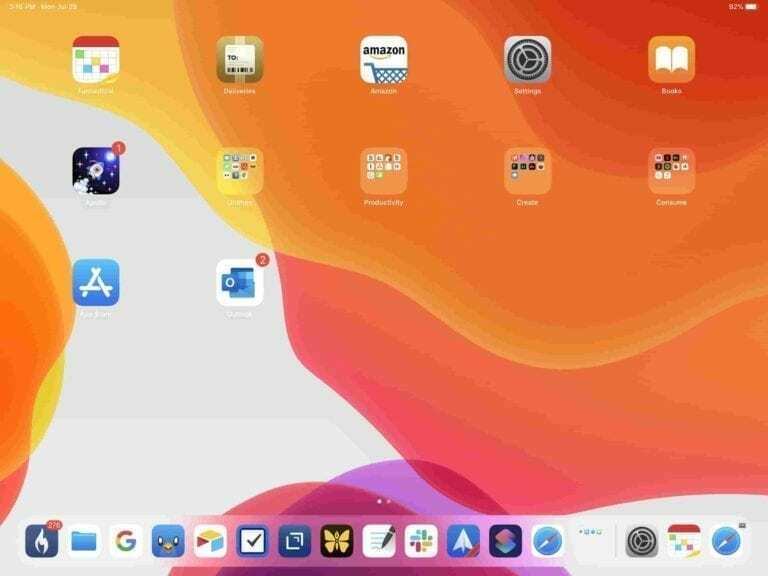
Када прави промену на Биггер, Аппле даје корисницима мрежу 5 к 4 у пејзажном и 4 к 5 у усправном. Ако сте неко ко не воли фасцикле и има много апликација, будите спремни да их видите распоређене на више страница.
Закачени виџети и пречице виџета за почетни екран
Поред величине икона апликације, иПадОС такође има додатне функције виџета које вам омогућавају да персонализујете простор на почетном екрану. Ови укључују закачени виџети и чвршћа мрежа апликација.
Штавише, ако направите неколико додатних корака, можете лако да причврстите свој омиљене пречице на виџете вашег почетног екрана.

Ако вам се не свиђа нова функција закачених виџета, можете да прилагодите свој почетни екран уклоните виџете у целини.
Не видите Тодаи Виев на почетном екрану вашег иПад-а?
- Иди на Подешавања > Почетни екран и базна станица (за старије верзије иПадОС-а, Подешавања > Екран и осветљеност)
- Прилагодите изглед апликације ако желите, бирајући између Више (више апликација) или Веће (већа величина иконе)
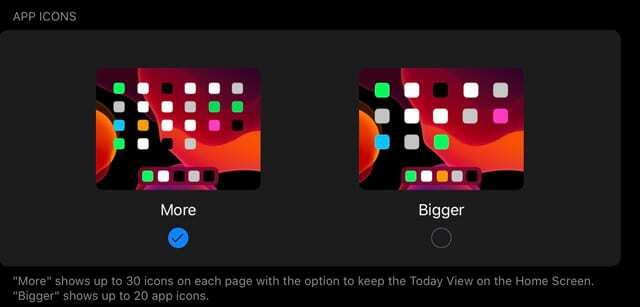
- Померите се надоле до Данашњег приказа
- Укључи Задржите приказ Данашњи дан на почетном екрану

Тодаи Виев празно?
Ако поставите изглед вашег почетног екрана да приказује Тодаи Виев, али се он не појављује, покушајте да превучете нагоре на тој области (лева страна екрана у пејзажном приказу) да бисте је приказали.
Ако то не успе, ресетујте изглед почетног екрана
- Иди на Подешавања > Опште > Ресетуј
- Славина Ресетујте изглед почетног екрана
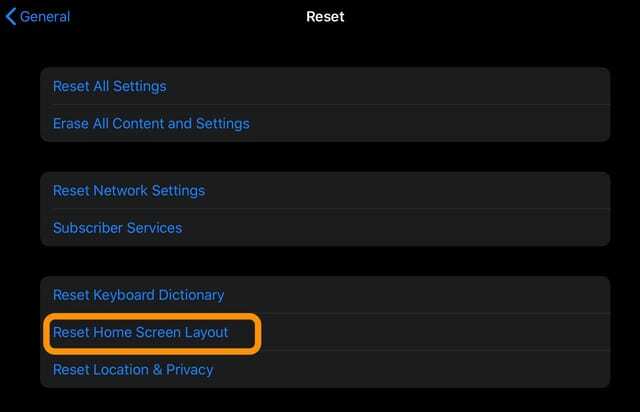
Нема пречица које се не приказују у Тодаи Виев-у?
- Иди на Подешавања > Пречица
- Укључите Дозволи непоуздане пречице
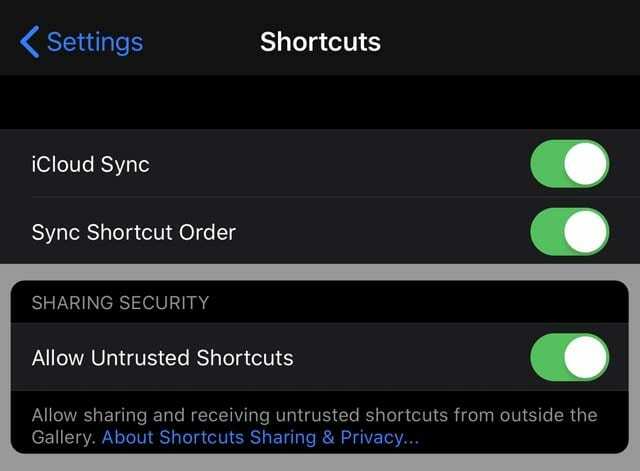
Ако не видите ово подешавање или је сиво, вероватно немате ниједну непоуздану пречицу на свом уређају.
Или направите сопствену пречицу, покрените пречицу коју већ имате или идите у продавницу/галерију пречица и преузмите једну од пречица. Покрените ту пречицу, а затим поново проверите ту поставку.
Закључак
Ова функционалност је заиста сјајна јер корисницима даје још већу контролу над начином на који гледају свој иПадОС почетни екран. Поред тога, ова врста је изашла из левог поља, али нас још више узбуђује шта Аппле ради са иПад-овима.
Ако наиђете на проблеме када покушавате да се пребаците између ова два режима, обавестите нас у коментарима и радо ћемо вам помоћи. У међувремену, искључите звук и обавестите нас о вашој омиљеној иПадОС функцији до сада.
Ендру је слободни писац са источне обале САД.
Писао је за разне сајтове током година, укључујући иМоре, Андроид Централ, Пхандроид и неколико других. Сада проводи дане радећи за ХВАЦ компанију, док ради као слободни писац ноћу.